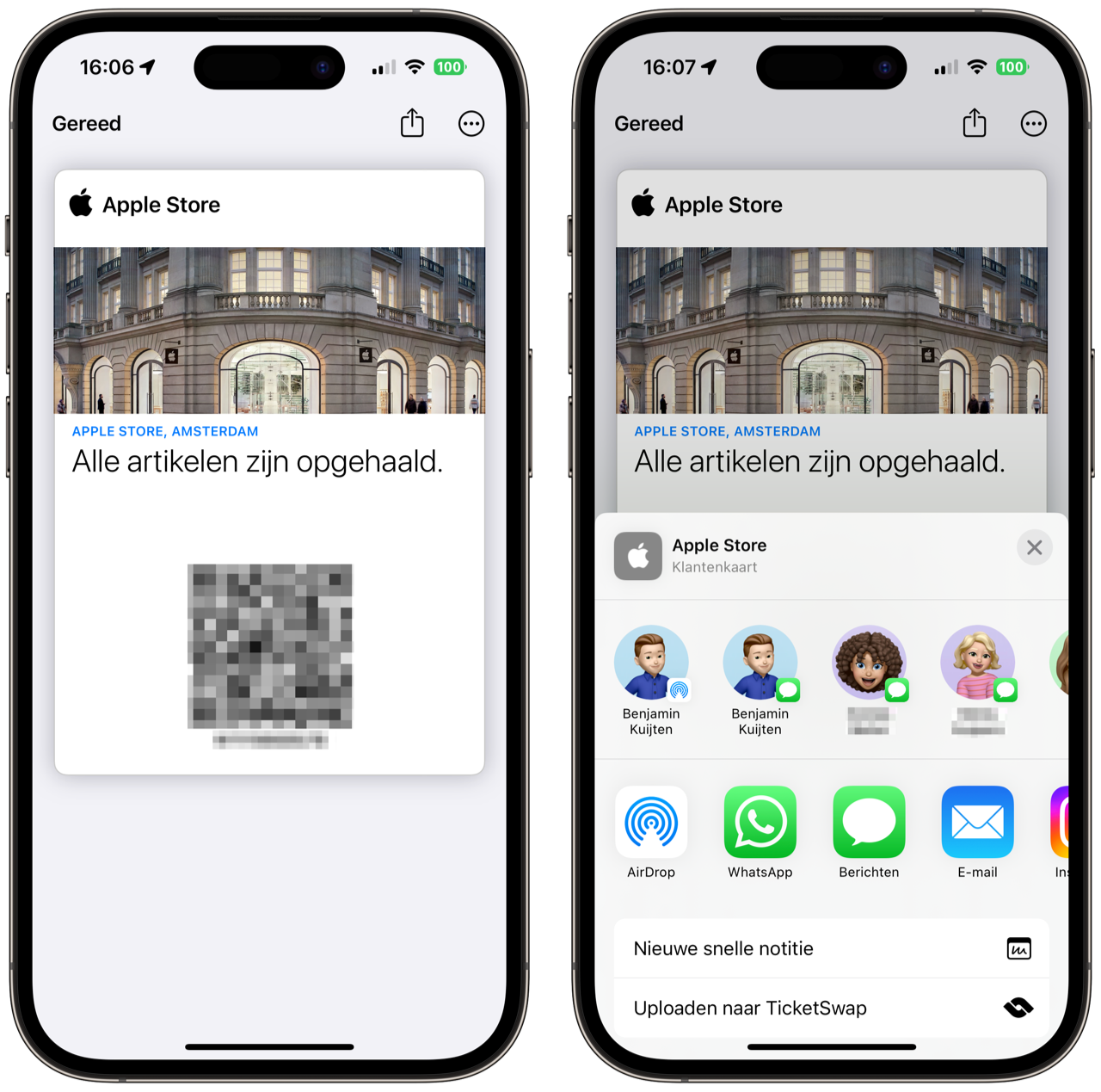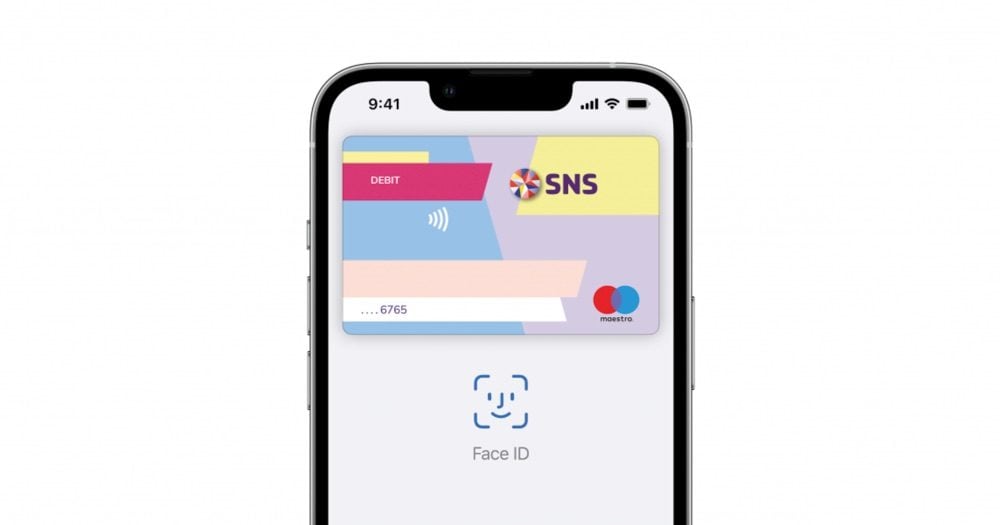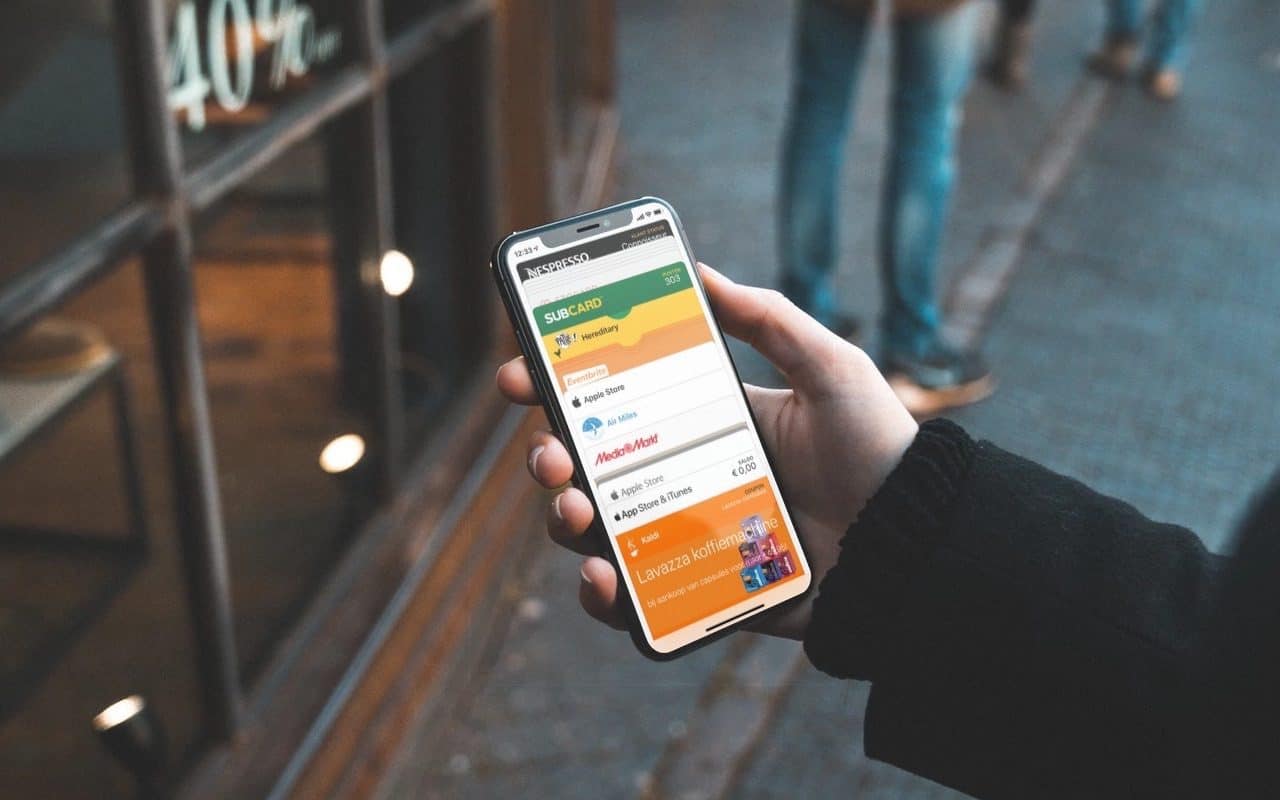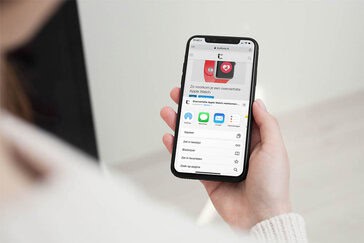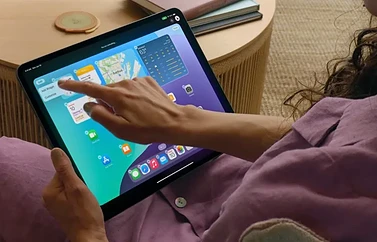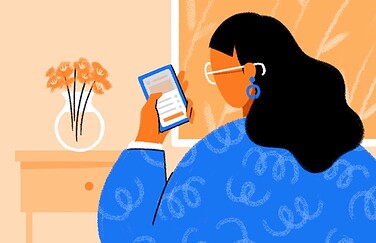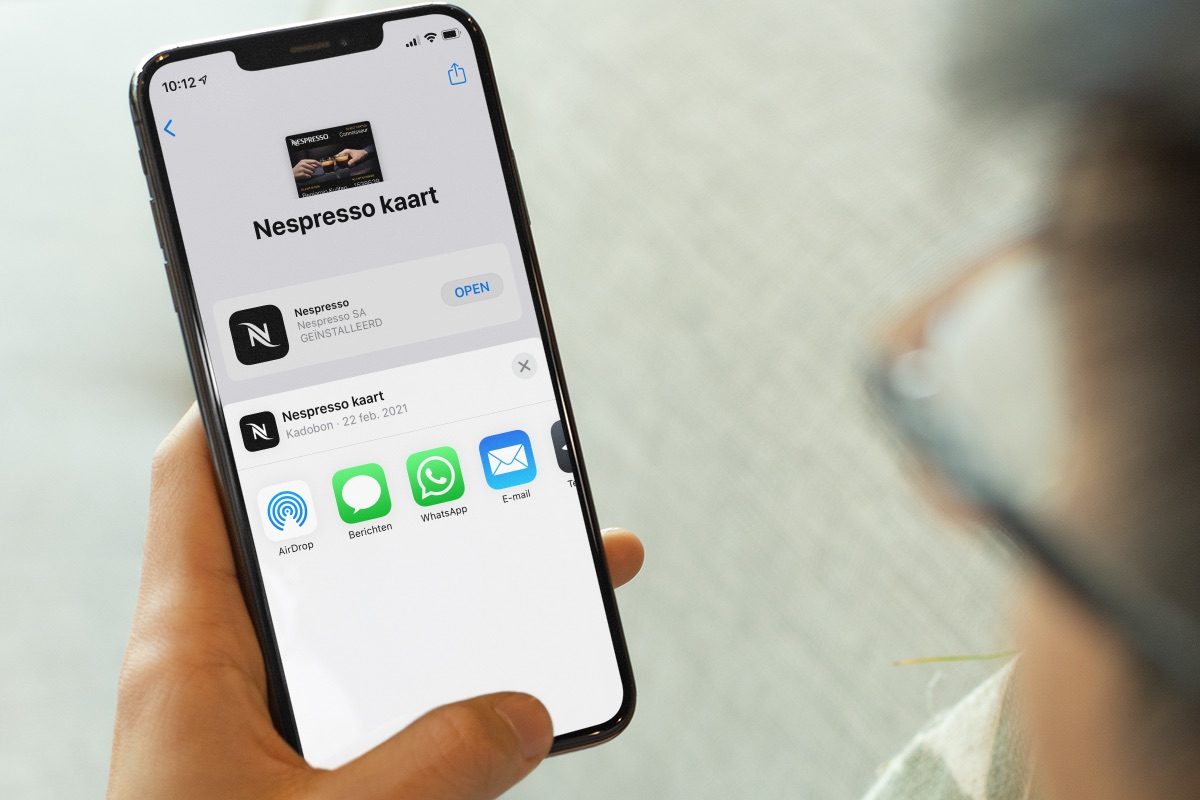
Zo deel je Wallet-passen en -kaarten op de iPhone
Wallet is een handige dienst die werkt als een soort digitale portemonnee voor je belangrijke tickets, pasjes en klantenkaarten. Soms wil je echter een pas delen met iemand anders en hiervoor wil je uiteraard niet hoeven wisselen van iPhone. In deze tip leggen we uit hoe je passen en kaartjes in Wallet kunt delen met anderen.
Wallet-kaarten delen met anderen
Stel je hebt een klantenkaart van je favoriete winkel in Wallet opgeslagen. Je gebruikt deze pas bijvoorbeeld om je aankopen te registreren in je account of om punten te sparen. Je kan deze kaart heel eenvoudig delen met bijvoorbeeld je partner, zodat hij of zij de bijbehorende app niet nodig heeft en ook niet al jouw persoonlijke gegevens hoeft in te vullen. Of je hebt een bioscoopkaartje waarvan je wil dat iedereen erbij kan.
Zo deel je een kaart via Wallet:
- Open de Wallet-app op je iPhone.
- Kies de kaart die je wil delen.
- Tik rechtsboven op de knop voor het deelmenu (te herkennen aan het vierkantje met het pijltje omhoog).
- Kies één van de opties. Je kan een kaart versturen via iMessage, WhatsApp, e-mail of een andere ondersteunende app. Delen via AirDrop is ook een mogelijkheid.
De ontvanger opent nu de chat, mail of andere app en tikt op de kaart. Kies vervolgens Voeg toe om de kaart aan de eigen Wallet-app toe te voegen. Gebruik je AirDrop, dan dient de ontvanger op Accepteer te tikken om de getoonde kaart meteen in Wallet te zetten.
Het is niet mogelijk een om een betaalkaart van Apple Pay op deze manier te delen. Een Apple Pay betaalpas toevoegen moet op ieder uniek apparaat apart plaatsvinden. Lees hier meer over in ons artikel over het instellen van Apple Pay.
Alleen met Apple-gebruikers
Je kan kaarten alleen uitwisselen met Apple-gebruikers, omdat alleen zij toegang hebben tot de Wallet-app. Behalve naar een iPhone kun je de kaart ook delen met een Mac of iPad. Vervolgens kan de ontvanger de kaart daar accepteren. Op de Mac wordt de kaart als een .pkpass-bestand verstuurd. Deze verschijnt dan automatisch in de Downloads-map. Klik er vervolgens op en klik op de knop Voeg toe aan Wallet. De kaart wordt dan automatisch toegevoegd aan de Wallet-app op de iPhone die met hetzelfde iCloud-account is ingelogd.
Hou er wel rekening mee dat als je de pas met iemand deelt, dat diegene dan altijd toegang heeft tot deze pas. Als verzender kan je de pas of kaart niet terugtrekken. Doe dit dus alleen met vrienden en familie die je vertrouwt. Bovendien kan de ontvanger de kaart ook weer verder delen.
Lees ook onze andere tips:
Taalfout gezien of andere suggestie hoe we dit artikel kunnen verbeteren? Laat het ons weten!
Wallet
Wallet is een standaardapp op de iPhone waarin je klantenkaarten, tickets, kortingscoupons, pinpassen en creditcards bewaart. Je kunt er ook digitale sleutels voor geschikte auto's en deursloten in bewaren. Het is een soort digitale portemonnee, vandaar de naam van de app. De Wallet-app vind je behalve op de iPhone ook op de Apple Watch, zodat je al je klantenkaarten, tickets en meer altijd bij de hand hebt. Wallet is bovendien de thuishaven van Apple Pay, de betaaldienst van Apple. Lees alles over de Wallet-app, het maken van eigen Wallet-kaarten en meer.
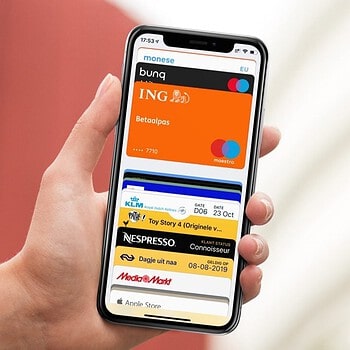
- Wallet uitleg
- Klantenkaarten en tickets toevoegen aan de Wallet-app
- Zelf Wallet-kaarten maken
- Wallet-kaarten delen
- Bonuskaart in Wallet
- Apple Pay en Wallet
- Klantenkaart-apps met Wallet
- Pakketjes volgen met de Wallet-app
- Houd je Wallet opgeruimd met deze functie
- Apple CarKey: digitale autosleutels in Wallet
- Huissleutels in Wallet